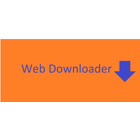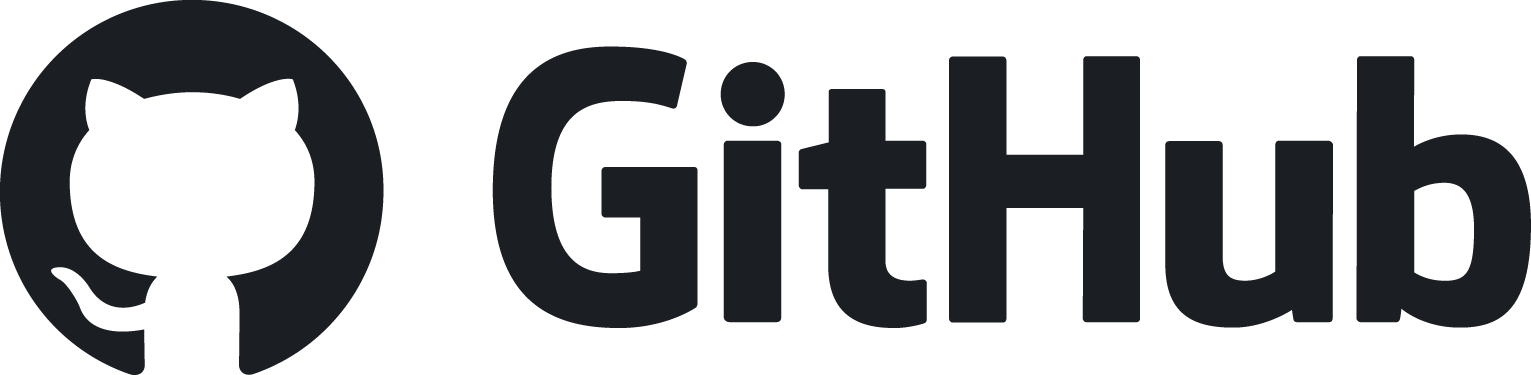Save Page WE

Save Page WE
软件
软件描述
将整个网页(或其当前状态)保存为单个HTML增强文件,可在任何浏览器中显示。
官方网站
访问软件的官方网站了解更多信息
addons.mozilla.org
什么是 Save Page WE?
概览
Save Page WE 提供一种简便功能,可将当前显示的网页保存为单一 HTML 文件,该文件可在任何浏览器中打开。保存的页面高度准确地再现了原始页面。可通过选择多个标签页或加载页面 URL 列表来保存多个页面。
Save Page WE 基于 WebExtensions API 实现,适用于 Firefox 和 Chrome,功能与用户界面完全相同。
若与 Print Edit WE 配合使用,Save Page WE 现在需要 Print Edit WE 26.1 或更高版本以确保完全兼容。
选项页面
可通过以下方式访问 Save Page WE 的选项页面:
• Firefox - 右键单击工具栏按钮,选择“管理扩展”,点击 ••• 按钮,然后选择“选项”。
• Chrome - 右键单击工具栏按钮,然后选择“选项”。
工具栏按钮
安装 Save Page WE 后,主工具栏上会出现一个蓝色的“磁盘”按钮。
要保存所有当前选中的标签页内容,请直接点击 Save Page WE 工具栏按钮。
可设置按钮行为如下:
• 保存选定标签页(基础、标准或自定义项目)
• 保存列出的 URL(基础、标准或自定义项目)
可选:保存文件时提示用户输入备注。
可选:使用旧版保存方法(即版本 18.0 或更早版本所用方法)。
可选:始终在保存页面时显示“另存为”对话框。若未启用此选项,则仅当 Firefox 的“下载”设置为“始终询问保存位置”时才会显示“另存为”对话框。
可配置保存文件名格式。详见下方“已保存文件名”部分。
默认情况下,保存的 HTML 文件扩展名为“.html”。
... 详情请见 https://addons.mozilla.org/en-US/firefox/addon/save-page-we/
🔄 替代方案
15 个选择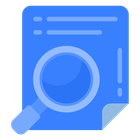
Find in Files (quick search text)
“在文件中查找”是一款免费的网络工具,可在浏览器中快速在数十个文件中查找所需信息。它可通过短语或正则表达式搜索PDF文件中的文本。

SitePuller
我们提供下载网站源代码及其资源的最快方式。 它是你用过最方便的网站下载工具!
下载离线网站的最佳工具,甚至可以下载需要密码和支付保护的网站。你只需登录该网站后点击“下载”即可。但如果某些网站有类似 Cookie 提示的通知,桌面软件会出问题,而这个……

Save for Offline
用于离线阅读保存网页的安卓应用。
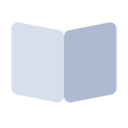
WebAppReader
WebAppReader 是一款可在不同平台上下载并离线查看网站的应用程序。
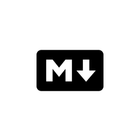
MarkDownload
这是一个扩展程序,用于截取网页并将其下载为可读的 Markdown 文件。请注意,它并非在所有网站上都能正常工作。
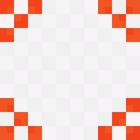
Screenshot2HTML
截取整个页面的屏幕截图,并将其保存为离线HTML文件。